|
Wij gaan beginnen met de les.( De sleutel van de reis ).
- Eigenschappen van materiaal : zet de voorgrondkleur op: #fe683b en de achtergrondkleur op : #476263
-Maak van de voorgrond/achtergrondkleur een lineair verloop met onderstaande instellingen
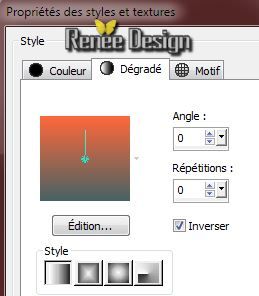
1. Bestand : Open een nieuwe transparante afbeelding van : 985
x 625 pixels-
2. Gereedschap-Vlakvulling: vul de laag met het verloop
3. Selecties- Alles selecteren
4. Open de tube
''VM_confrontatie40.pspimage''/Afbeelding- Formaat wijzigen - Verkleinen met
65% - Bewerken- Kopiëren- Bewerken- Plakken in selectie
- Selecties- Niets selecteren
5. Aanpassen- Vervagen- Gausiaanse vervaging: Bereik op: 32
6. Effecten- Filter - Simple - Blintz
7. Effecten- Filter - Simple - 4 Way average
8. Effecten- Randeffecten- Sterker accentueren
9. Effecten- Filter - Vanderlee - Unplugged X - Colorize
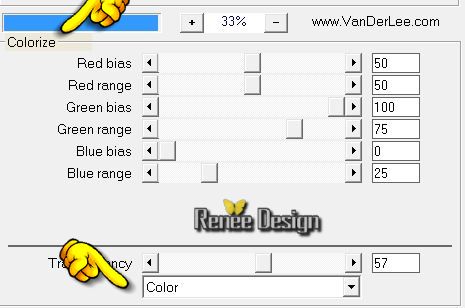
10. Lagen- Nieuwe rasterlaag
- Gereedschap-Vlakvulling: vul de laag met het verloop
11. Lagen- Masker laden/opslaan -masker laden van af schijf en neem masker''bodem''
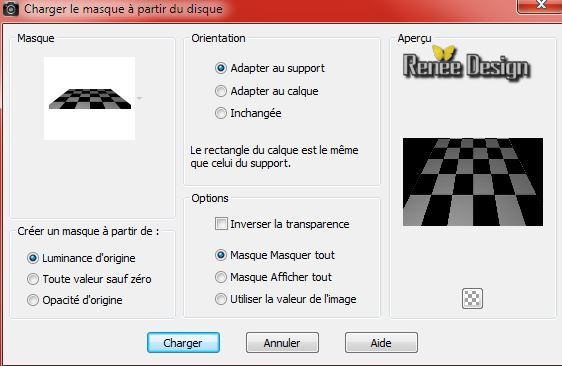
- Lagen- Samenvoegen- Groep samenvoegen
12. Effecten-3D effecten-Slagschaduw met deze instellingen:
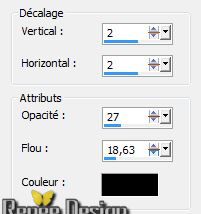
13. Effecten- Randeffecten- Sterker accentueren
14. Effecten-Reflectie effecten- Roterende spiegel
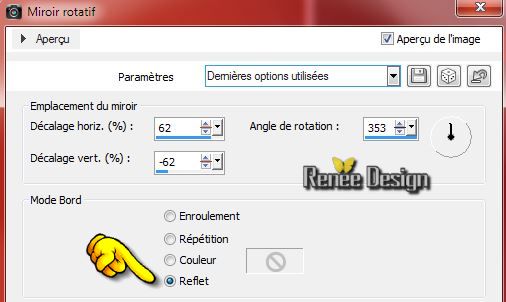
15. Activeer Gereedschap Selectie (S)
Rechthoek -Selecteer dit gedeelte zie onderstaande screen/Delete

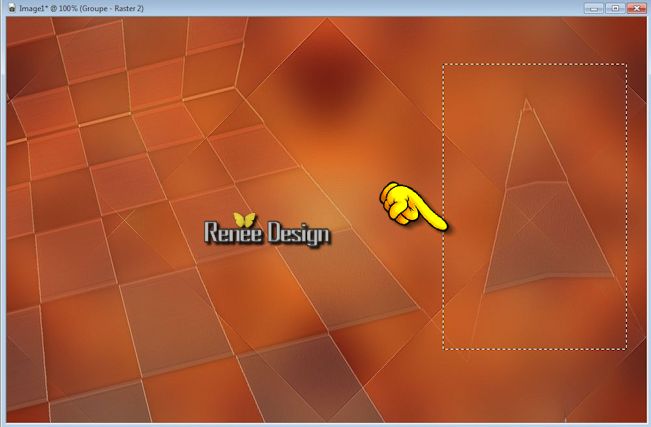
Selecties- Niets selecteren
16. Lagen- Nieuwe rasterlaag
- Gereedschap-Vlakvulling: vul de laag met de achtergrondkleur
17.Lagen- Nieuwe maskerlaag uit afbeelding en neem masker
''@nn_071212_mask_219_tdstudio''

- Lagen- Samenvoegen- Groep samenvoegen
18. Effecten-3D effecten-Slagschaduw met deze instellingen:0/0/55/32 Voorgrondkleur
- Lagenpalet: zet de mengmodus op "Hard Licht "
19. Lagen- Nieuwe rasterlaag
20.Gereedschap Selecties-Aangepaste selectie met onderstaande instellingen

21. Eigenschappen achtergrond: zet de achtergrondkleur op :#b2bec2
Vulemmer: zet de laagdekking van de kleuren op
55% /Gereedschap- Vlakvulling: vul de selectie met de achtergrondkleur
Selecties- Niets selecteren
22. Effecten-Reflectie effecten- Roterende spiegel met onderstaande instellingen
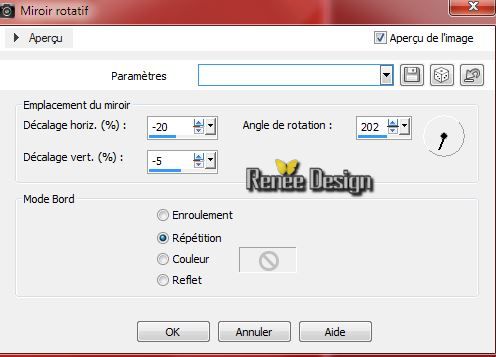
23.Aanpassen- Vervagen- Bewegingsvervaging met onderstaande instellingen
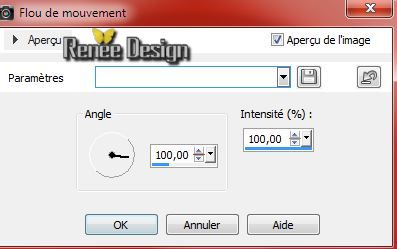
- Lagenpalet: zet de mengmodus op"Overlay "
24. Lagen- Dupliceren- Afbeelding- Spiegelen
- Lagen- Samenvoegen- Omlaag samenvoegen
- Lagenpalet: zet de mengmodus op"Overlay "
25. Lagen- Schikken- 2x naar omlaag verplaatsen (komt boven raster 1)
26. Lagen- Samenvoegen- Zichtbare lagen samenvoegen
27. Lagen- Nieuwe rasterlaag
-Vulemmer: zet de laagdekking van de kleuren weer op 100%. Gereedschap Vlakvulling: vul de laag met de voorgrondkleur
28. Lagen- Nieuwe maskerlaag uit afbeelding en neem masker : "masque_3.jpg"

- Lagen- Samenvoegen- Groep samenvoegen
29.Effecten-3D effecten-Slagschaduw met de standaard instellingen
30.Effecten- Vervormingseffecten- Golf met onderstaande instellingen

- Lagenpalet: zet de mengmodus op "Zacht Licht "
31. Effecten- Filter - AP 01- Line Silverling
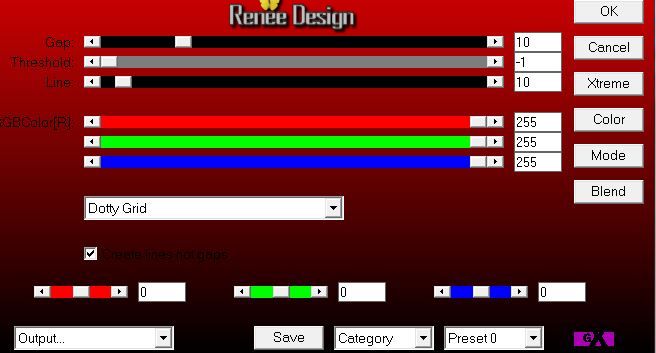
32.Effecten- Afbeeldingseffecten- Naadloze herhaling met onderstaande instellingen
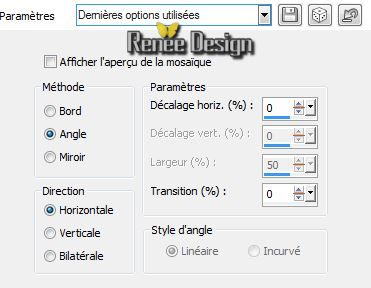
33. Lagen- Nieuwe rasterlaag
34. Selecties-Selectie laden/opslaan-selectie laden van af schijf en neem selectie : ''clef_voyage_1''
-Eigenschappen achtergrond: zet de achtergrondkleur op zwart./Gereedschap- Vlakvulling: vul de selectie met de achtergrondkleur
Selecties- Niets selecteren
- Lagenpalet: zet de mengmodus op "Zacht Licht "
35. Effecten- Textuureffecten- Lamellen met onderstaande instellingen en kleur : #404040
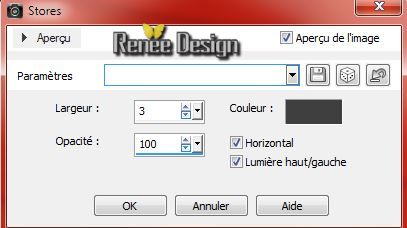
36. Lagen- Nieuwe rasterlaag
37. Gereedschap Selecties-Aangepaste selectie met onderstaande instellingen

38. Effecten-3D effecten-Slagschaduw met deze instellingen: -28 / 32/ 24/ 6 zwart
- Open je patroon ''
texture_clef_voyage'' in je psp
39. Eigenschappen Voorgrond: zet de voorgrondkleur op patroon"texture_clef_voyage'' met onderstaande instellingen .
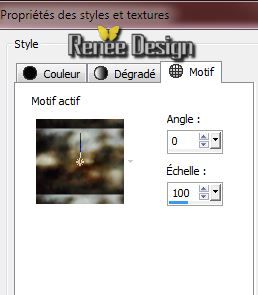
- Gereedschap vlakvulling: vul de selectie met het voorgrondkleurpatroon
- Lagenpalet: zet de mengmodus op"Overlay "
40. Open de tube ''porte_tube.pspimage''/Bewerken- Kopiëren- Bewerken- Plakken als nieuwe laag op je werkje
-Gereedschap Verplaatsen: verplaats de tube in de selectie-Selectie omkeren- Delete
Selecties- Niets selecteren
- Lagenpalet: activeer de laag er onder= (Raster 2)
41. Effecten- Filter - Unlimited 2.0
/ Italian Editors Generatore / Pattern Stelle
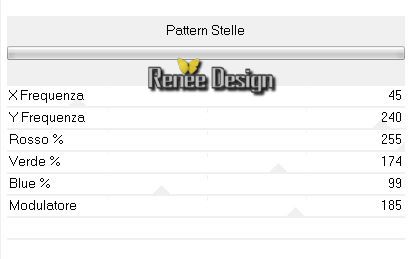
- Zo ziet uw lagenpalet er op dit moment uit
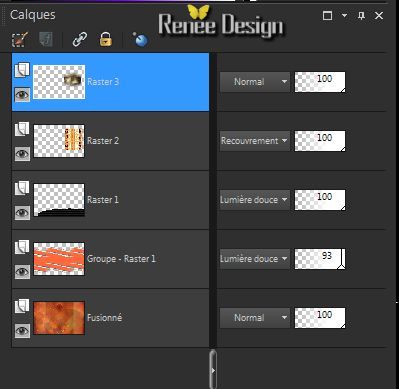
- Lagenpalet: activeer de bovenste laag = Raster 3
42.
Lagen- Samenvoegen- Omlaag samenvoegen
-
Lagenpalet: zet de mengmodus op"Overlay "
43.
Selecties-Selectie laden/opslaan-selectie laden van af schijf en neem selectie : ''clef_voyage_2''
-
Effecten-3D effecten-Slagschaduw met de standaardinstellingen
Selecties- Niets selecteren
44.
Open de tube ''VM_confrontatie40.pspimage_manou"
(Let op dat het weer teruggebracht wordt naar de originele grootte)
Afbeelding- Formaat wijzigen - Verkleinen met 80% -Bewerken- Kopiëren- Bewerken- Plakken als nieuwe laag en plaats
45. Effet -Modules
Externes- EyeCandy 5 Impact - Perspective shadow-tab- Settings- User settings en neem mijn Preset
''clef_voyage_perps1"
46.
Open de tube ''clef_voyage_flou''/Bewerken- Kopiëren- Bewerken- Plakken als nieuwe laag en niet meer verplaatsen
-
Lagen- Schikken- Omlaag verplaatsen
-
Lagenpalet: activeer de bovenste laag
47.
Open de tube ''clef_voyage_cadres.pspimage''/Bewerken- Kopiëren- Bewerken- Plakken als nieuwe laag
48.
Effecten- Afbeeldingseffecten- Verschuiving met onderstaande instellingen
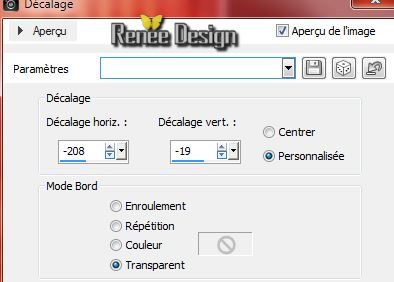
-
Kijk dat alles op de juiste plaats staat zie screen
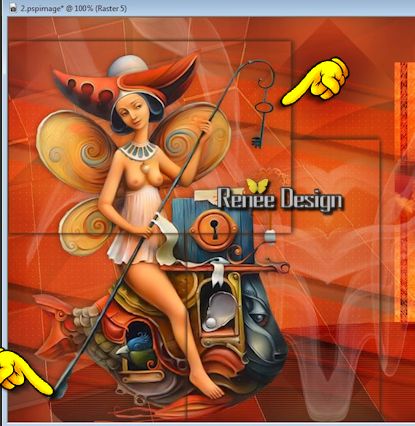
49 .
Lagen- Nieuwe rasterlaag
50.
Selecties-Selectie laden/opslaan-selectie laden van af schijf en neem selectie : ''clef_voyage_3''/
51.
Effecten- 3D effecten- Gestanst met onderstaande instellingen

Selecties- Niets selecteren
52.
Open de tube ''clef_tube'' / activeer raster1 van je tube
/Bewerken- Kopiëren- Bewerken- Plakken als nieuwe laag en plaats
53.
Activeer nog een keer deze tube ''clef_tube'' /activeer raster1 van je tube
Afbeelding- Formaat wijzigen - Verkleinen met 50 % Afbeelding- Formaat wijzigen - Verkleinen met 70 % /Bewerken- Kopiëren- Bewerken- Plakken als nieuwe laag en plaats (dupliceer 3 keer
Gereedschap Verplaatsen: verplaatsen naar eigen smaak
54.Activeer nog een keer deze tube ''clef_tube'' open de laag calque
''rond''
-
Bewerken- Kopiëren- Bewerken- Plakken als nieuwe laag en plaats
-
Dupliceer het rondje 3x. Plaats de rondjes zie voorbeeld
55.Effecten- Filter - Eye Candy 5- Blacklight Tab- Settings- User Settings en neem mijn
Preset - ''clef_voyage_blacklight''
Pas dit filter op 2 sleutels toe zie voorbeeld

56.
Lagen- Samenvoegen- Alle lagen samenvoegen
57.Afbeelding- Randen toevoegen met : 1 pixel zwart
58.
Selecties- Alles selecteren!!!!!
58.Afbeelding- Randen toevoegen met : 50 pixels kleur: #426674
59. Afbeelding- Randen toevoegen met : 1 pixel zwart
60. Afbeelding- Randen toevoegen met : 10 pixel wit
61.
Effecten-3D effecten-Slagschaduw met deze instellingen: 0/0/80/50 zwart
Selecties- Niets selecteren
62.
Schrijf zelf de tekst . ( De sleutel van de reis ) Lettertype zit bij het materiaal
Opslaan als JPG
De les is klaar, ik hoop dat je er van genoten hebt
Renée
Deze les werd geschreven door Renée op 15/08/2014
Uitgave in
09/2014
*
Elke gelijkenis met een andere bestaande les berust op puur toeval
* Vergeet onze vertalers/tubers/testers niet te bedanken die achter de schermen werken.
Bedankt Renée |